LO Calc: Построение диаграммы
Задание 7.
В этом задании Вы научитесь строить круговую диаграмму на основе данных из несмежных ячеек таблицы. Также научитесь оформлять заголовки таблиц, расположенные в нескольких строчках.
1.Создайте новую книгу, сохраните её под именем Диаграммы. Её первый лист назовите Начисление.
2.Создадим таблицу с начислением заработной платы и построим по этим данным диаграмму: 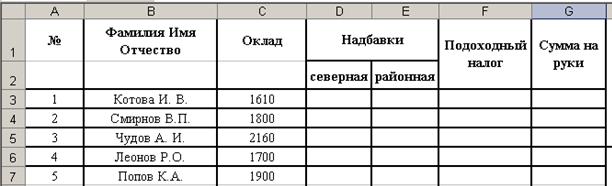
3.  Сначала подготовим строку заголовка. Заголовок размещен в двух строках таблицы, поэтому сначала нужно объединить некоторые ячейки, затем занести туда данные. Выделите те ячейки, которые следует объединить (в нашем случае это ячейки D1 и Е1), а затем щелкните по кнопке на панели инструментов. Выделенные ячейки должны объединиться, а текст расположиться по центру. Объедините также ячейки А1 и А2, В1 и В2, С1 и С2, F1 и F2, G1 и G2.
Сначала подготовим строку заголовка. Заголовок размещен в двух строках таблицы, поэтому сначала нужно объединить некоторые ячейки, затем занести туда данные. Выделите те ячейки, которые следует объединить (в нашем случае это ячейки D1 и Е1), а затем щелкните по кнопке на панели инструментов. Выделенные ячейки должны объединиться, а текст расположиться по центру. Объедините также ячейки А1 и А2, В1 и В2, С1 и С2, F1 и F2, G1 и G2.
4.Заполните ячейки заголовка.
5.Выделите весь заголовок таблицы (блок ячеек A1:G2) и выполните команду Формат→ Ячейки... Появится диалоговое окно, перейдите на закладку Выравнивание. Выберите из списка выравнивание по вертикали и горизонтали - по центру. Чтобы длинные надписи размещались в несколько строк равномерно по ячейке, стоит поставить галочку в поле переносить по словам.
6.Установите нужную ширину столбцов. Примените для заголовка полужирный стиль начертания (при помощи кнопок на панели инструментов).
7.Заполните данными ячейки с номером (автозаполнением), фамилией сотрудников, назначьте им оклад (фамилии и оклад можно писать произвольные).
4. Известно, что северная надбавка 50%, а районная 20%. Поэтому в ячейку D3 нужно ввести формулу =С3*0,5. В ячейку Е3 введите формулу =С3*0,2 и скопируйте эти формулы вниз для остальных автозаполнением.
5. 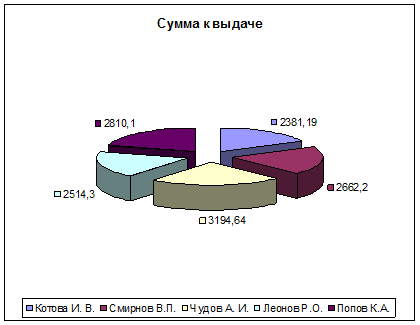 Для вычисления подоходного налога в ячейку F3 введите формулу =(C3+D3+E3)*0,13. Скопируйте ее автозаполнением для всех остальных.
Для вычисления подоходного налога в ячейку F3 введите формулу =(C3+D3+E3)*0,13. Скопируйте ее автозаполнением для всех остальных.
6. Сумма к выдаче складывается из суммы оклада и надбавок с вычетом подоходного налога, поэтому в ячейку G3 вводим соответствующую формулу
7. Для ячеек с ценой (сумма на руки) установите денежный формат. Для этого выделите эти ячейки и выполните команду Формат → Ячейки..., на закладке Число выберите формат Денежный, Обозначение - р.(рубли).
8. Теперь построим диаграмму. Выделите столбец с фамилиями (выделять нужно только фамилии, т.е. В3:В7) и при нажатой клавише Ctrl столбец с итоговыми суммами (только суммы, т.е. G3:G7). Запустите Мастер диаграмм (в меню Вставка→Диаграмма). Выберите круговую диаграмму. Нажмите [Далее], потом ещё раз [Далее] Внимательно изучите диалоговое окно (шаг 3 из 4)
9. На закладке Заголовок определите название диаграммы - Сумма к выдаче.
10. На закладке Элементы диаграммы выберите размещение легенды снизу.
11. На закладке Вставка®Подписи данных ® Показать значение как число. Попробуйте объяснить, для чего всё это делается. У Вас должна получиться точно такая же диаграмма:
12. Построенную диаграмму можно многократно модифицировать. Если щелкнуть в любом месте диаграммы правой кнопкой, то можно вызвать меню, содержащее настройки отдельных элементов диаграммы.
13. Диаграмма непосредственно связана с данными из таблицы. Убедитесь в этом: попробуйте одному человеку в таблице изменить оклад. Сделайте его оклад равным 10000. Посмотрите, как изменится при этом диаграмма.
Задания для самостоятельной работы:
1. Постройте указанные виды диаграмм. Данные для построения диаграмм приведены в табл. 1-3.
Диаграмма 1
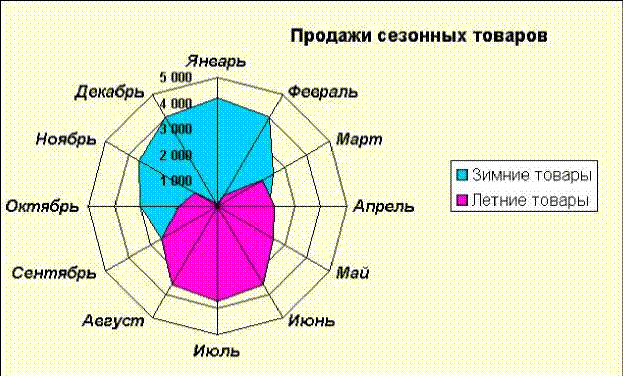
Таблица 1
| Продажи сезонных товаров, шт | ||
| Период | Зимние товары | Летние товары |
| Январь | 4 200 | |
| Февраль | 4 000 | |
| Март | 2 500 | 2 000 |
| Апрель | 2 000 | 2 200 |
| Май | 2 500 | |
| Июнь | 3 500 | |
| Июль | 3 700 | |
| Август | 3 500 | |
| Сентябрь | 2 500 | 2 500 |
| Октябрь | 3 000 | 1 500 |
| Ноябрь | 3 500 | 1 000 |
| Декабрь | 4 000 |
Диаграмма 2
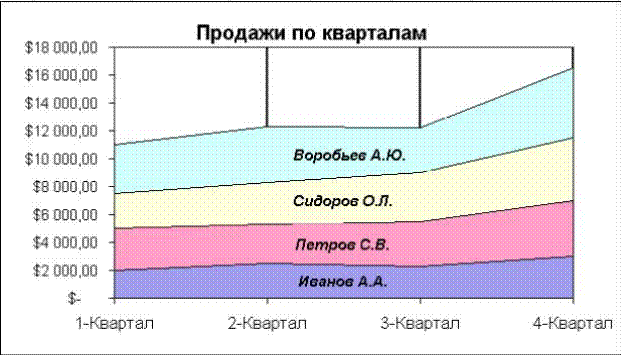
Таблица 2
| Продажи по кварталам,$ | ||||
| Менеджер | 1-й Квартал | 2-й Квартал | 3-й Квартал | 4-й Квартал |
| Иванов А.А. | 2 000,00 | 2 500,00 | 2 300,00 | 3 000,00 |
| Петров С.В. | 3 000,00 | 2 800,00 | 3 200,00 | 4 000,00 |
| Сидоров О.Л. | 2 500,00 | 3 000,00 | 3 500,00 | 4 500,00 |
| Воробьев А.Ю. | 3 500,00 | 4 000,00 | 3 200,00 | 5 000,00 |
Диаграмма 3
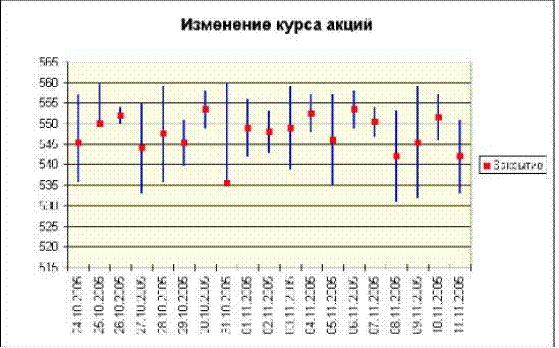
Таблица 3
| Изменение курса акций | |||
| Дата | Высокий | Низкий | Закрытие |
| 24.10.2005 | 545,5 | ||
| 25.10.2005 | |||
| 26.10.2005 | |||
| 27.10.2005 | |||
| 28.10.2005 | 547,5 | ||
| 29.10.2005 | 545,5 | ||
| 30.10.2005 | 553,5 | ||
| 31.10.2005 | 535,5 | ||
| 01.11.2005 | |||
| 02.11.2005 | |||
| 03.11.2005 | |||
| 04.11.2005 | 552,5 | ||
| 05.11.2005 | |||
| 06.11.2005 | 553,5 | ||
| 07.11.2005 | 550,5 | ||
| 08.11.2005 | |||
| 09.11.2005 | 545,5 | ||
| 10.11.2005 | 551,5 | ||
| 11.11.2005 |
